Microsoft の Chromium ベースのEdge ブラウザは、かなり前からさまざまなLinux ディストリビューションで利用できていました。このバージョンには Windows バージョンのすべての機能が含まれており、インストール後に自動更新が設定されます。ブラウザをインストールするには、特定の Linux ディストリビューションに応じてDEB、、、RPMまたはその他のMicrosoft Edge パッケージをダウンロードする必要があります。たとえば、Debian ベースのディストリビューションではパッケージが必要で、 FedoraDEBなどの RPM ベースのディストリビューションではパッケージが必要です。これらはすべて、Microsoft のEdge ダウンロード ページで見つけることができます。RPM
方法 1: GUI を使用する
Linux を初めて使用する方や初めてのユーザーの方は、グラフィカル ユーザー インターフェイスを使用して Edge ブラウザーを簡単にインストールできます。
- Microsoft Edge の Web サイトにアクセスし、「Edge を試す」ボタンをクリックします。
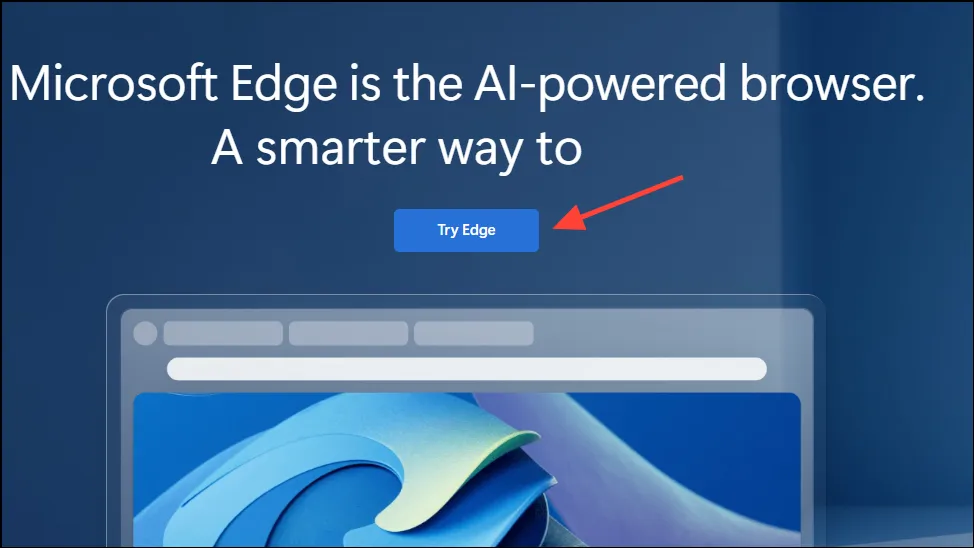
- 「同意してダウンロード」ボタンをクリックしてインストーラーのダウンロードを開始します。
- ダウンロード後、インストーラー ファイルをダブルクリックして起動します。
- 次に、「インストール」ボタンをクリックして Linux ディストリビューションへのインストールを続行し、もう一度「インストール」をクリックして確認します。
- インストールプロセスが完了すると、メニューから Edge にアクセスできるようになります。
方法2: ターミナルから
ターミナル経由で Microsoft Edge をインストールすることもできます。この方法では、事前に Web サイトからインストーラーをダウンロードする必要があります。
- Microsoft Edge のダウンロード ページにアクセスし、Linux ディストリビューションに適したインストーラーを選択します。
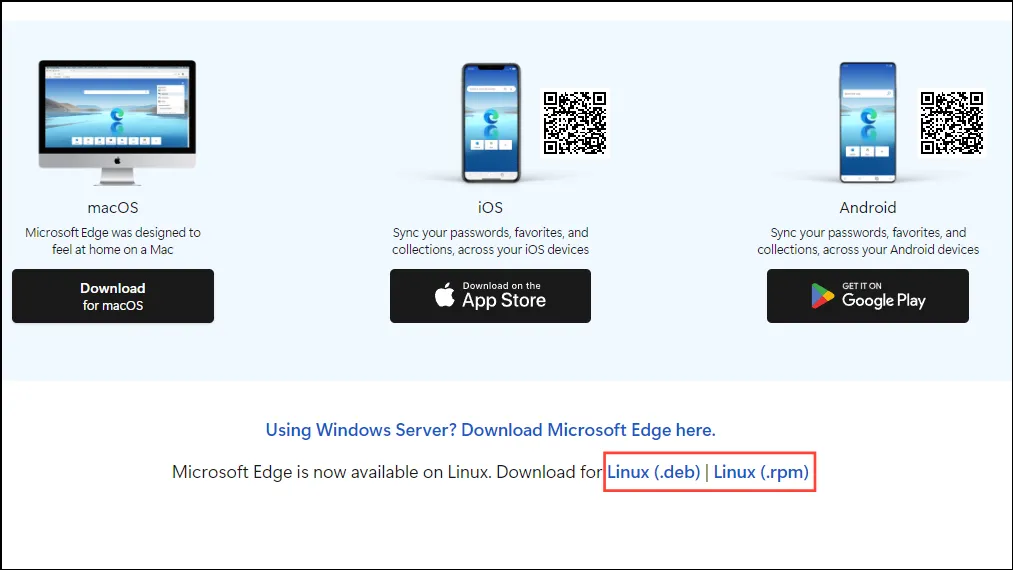
- パッケージをダウンロードしたら、パネル内のアイコンをクリックしてターミナルを開き、
cdコマンドを使用してダウンロード ディレクトリに移動します。 - Debian または Ubuntu ベースのディストリビューションを使用している場合は、 と入力します
sudo dpkg -i microsoft-edge-stable-.deb。OpenSUSE または Fedora/CentOS ユーザーの場合は、 を使用しますsudo rpm -i microsoft-edge-stable-.rpm。 - Arch ユーザーの場合は、Arch ユーザー リポジトリで「microsoft-edge-stable」パッケージを見つけます。 などの AUR ヘルパーを使用して
yay -S microsoft-edge-stableダウンロードします。 - インストールしたら、メニューから Edge を起動できます。ブラウザのアップデートは通常自動的にダウンロードされますが、手動でアップデートすることも可能です。
- Debian ベースまたは Ubuntu ベースのシステムで Edge を更新するには、 を実行します
sudo apt update && sudo apt upgrade -y。Fedora の場合は を使用しますsudo dnf update。 - OpenSUSE でアップデートする場合は を実行しますが
sudo zypper update、Manjaro などの Arch ベースのディストリビューションでは が必要ですsudo pacman -Syu。
知っておくべきこと
- Linux から Edge をアンインストールするのは、インストール プロセスと同じくらい簡単です。GUI 方式の場合はパッケージ インストーラーを使用するか、コマンド ライン アンインストールの場合はターミナルを使用できます。
- インストールされると、Microsoft は Edge を Linux リポジトリに自動的に追加し、シームレスな更新を可能にします。これは、ターミナル コマンドを使用して手動で実行することもできます。
- Linux にEdge Insider ブラウザをインストールすることもできます。これにより、最新の機能が利用可能になるとすぐにアクセスできるようになります。
コメントを残す